- HOME
- 操作方法
- 操作手順(ハンズオン)
- マネージドオプション
- 監視状況の確認・アラートへの対処
監視状況の確認・アラートへの対処
監視ステータスの有効化(KCPS Admin Console)
KCPS Admin Consoleの「KCPS Managed」をクリックすると、監視しているインスタンスの一覧が表示されます。
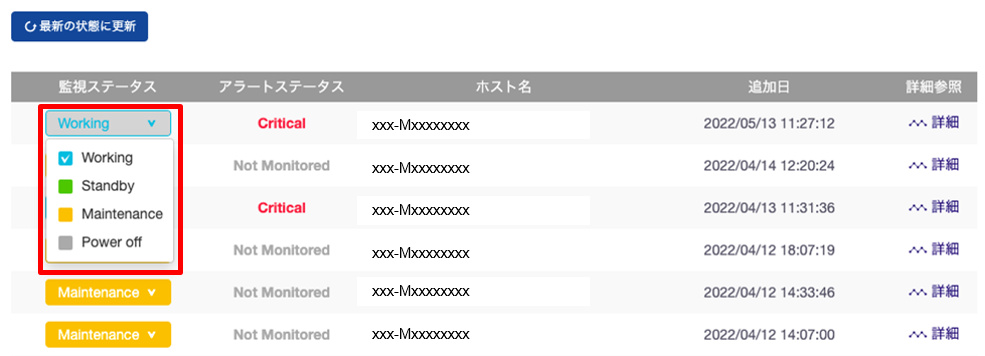
自動監視設定が完了すると監視ステータスは「Maintenance」の状態となります。
「監視ステータス」をクリックし、「Working」に変更してください。
変更が正常に完了すると、以下のようなトースター画面が表示されます。
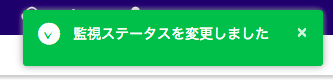
監視状況の確認(KCPS Admin Console)
現在登録しているホストや監視しているホストの状況をAdmin Consoleから確認することができます。
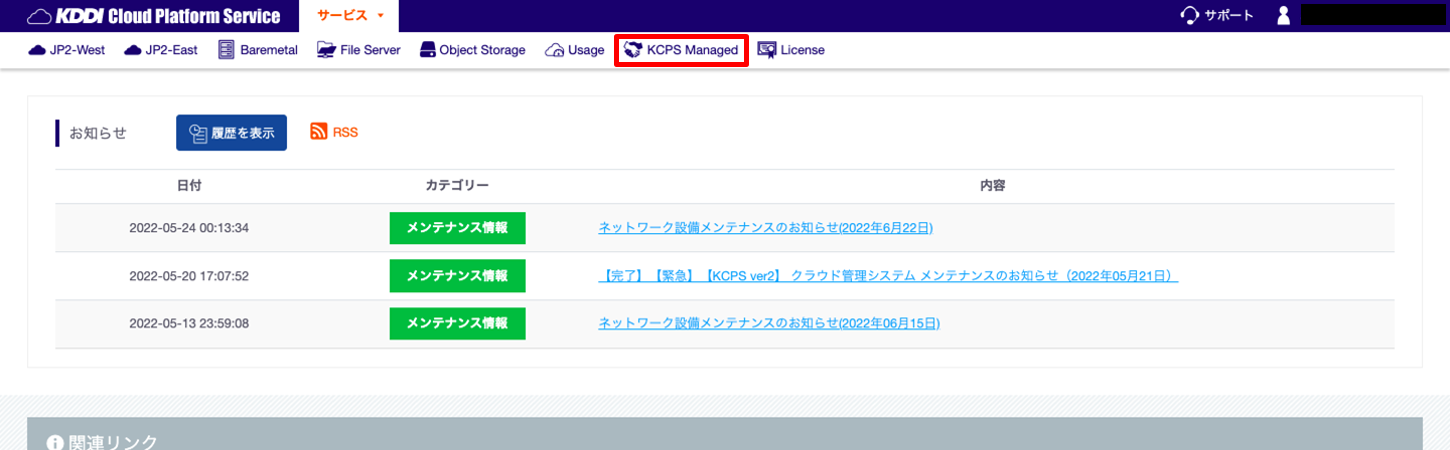
Admin Consoleにログイン、上部の「KCPS Managed」をクリックすると下の画面のような登録しているホストの一覧が表示されます。
アラートが発生している場合は「アラートステータス」に「Critical」と表示されます。

※ホストが登録されていない場合は、以下の画面が表示されます。
インスタンスへのエージェントインストールや新規インスタンス作成時に監視登録を行って、ホストの登録を完了すると一覧に表示されるようになります。
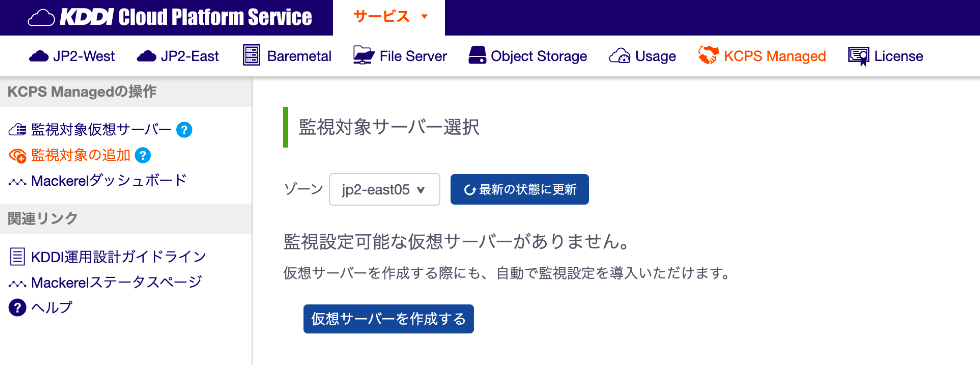
アラート発生状況の確認(Mackerel管理画面)
詳細なアラート内容の確認は、KCPS Admin Consoleの「KCPS Managed」ページの「その他の操作」をクリックして遷移するMackerelの管理画面でご確認ください。
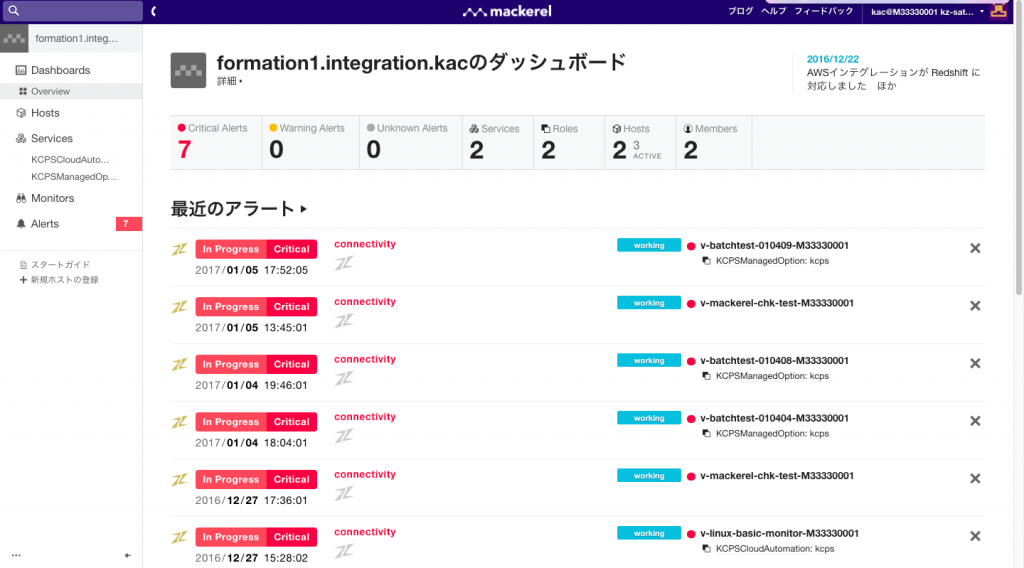
左メニューの「Alerts」をクリックすると、発生しているアラートの一覧が表示されます。
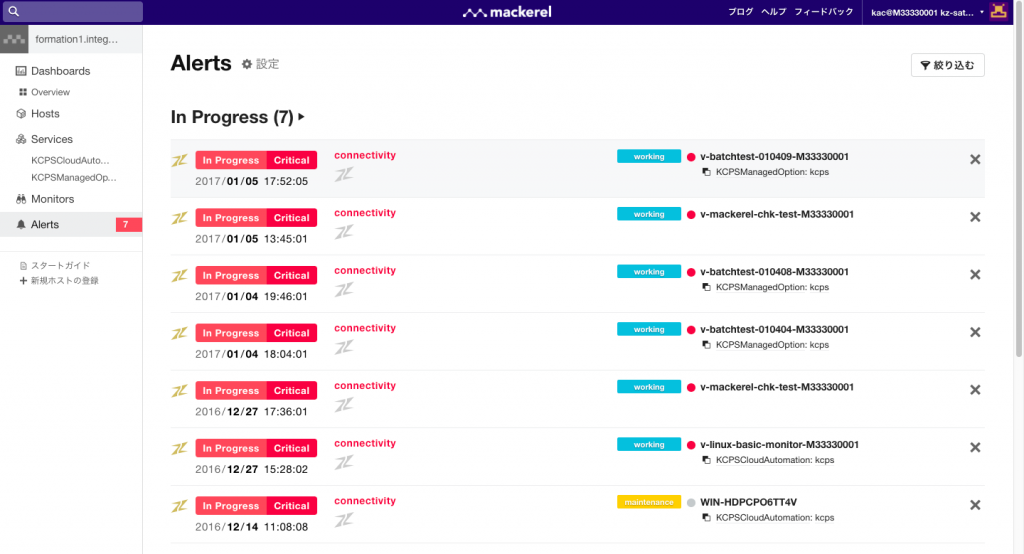
より詳細なアラートの内容は、アラートをクリックすると表示されます。
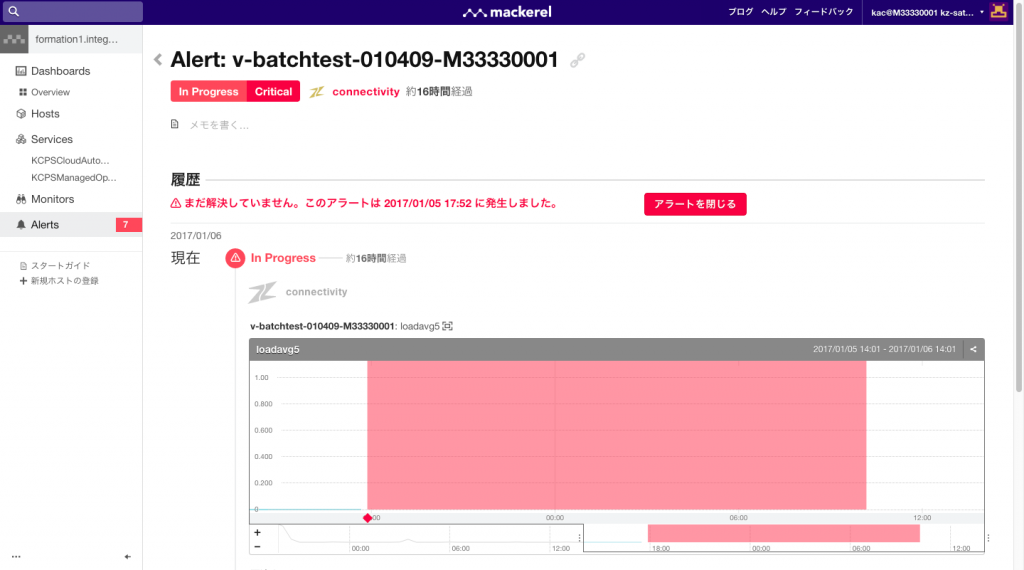
アラートの抑止/再開の方法(KCPS Admin Console)
アラートを抑止/再開するには監視ステータスを変更する必要があります。
監視ステータスの変更方法はこちらをご確認ください。
アラートの抑止/再開の方法(Mackerel管理画面)
監視ルールごとのミュート設定
Mackerel管理画面にログインし、左メニューから「Monitors」をクリックすると監視ルール設定が表示されます。
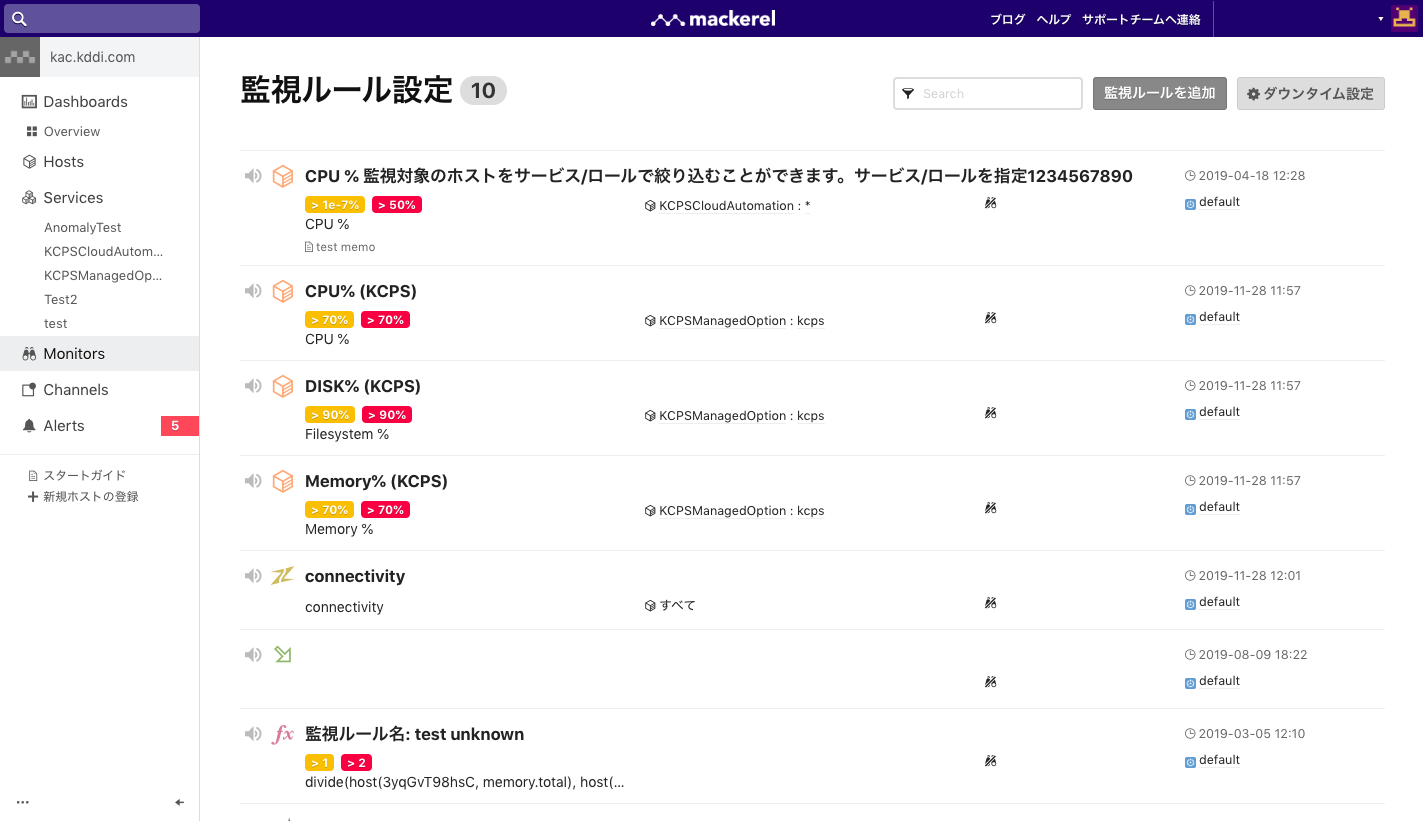
「監視ルール設定」画面にて、監視ルールごとに表示されているミュートアイコンをクリックすることで切り替えできます。
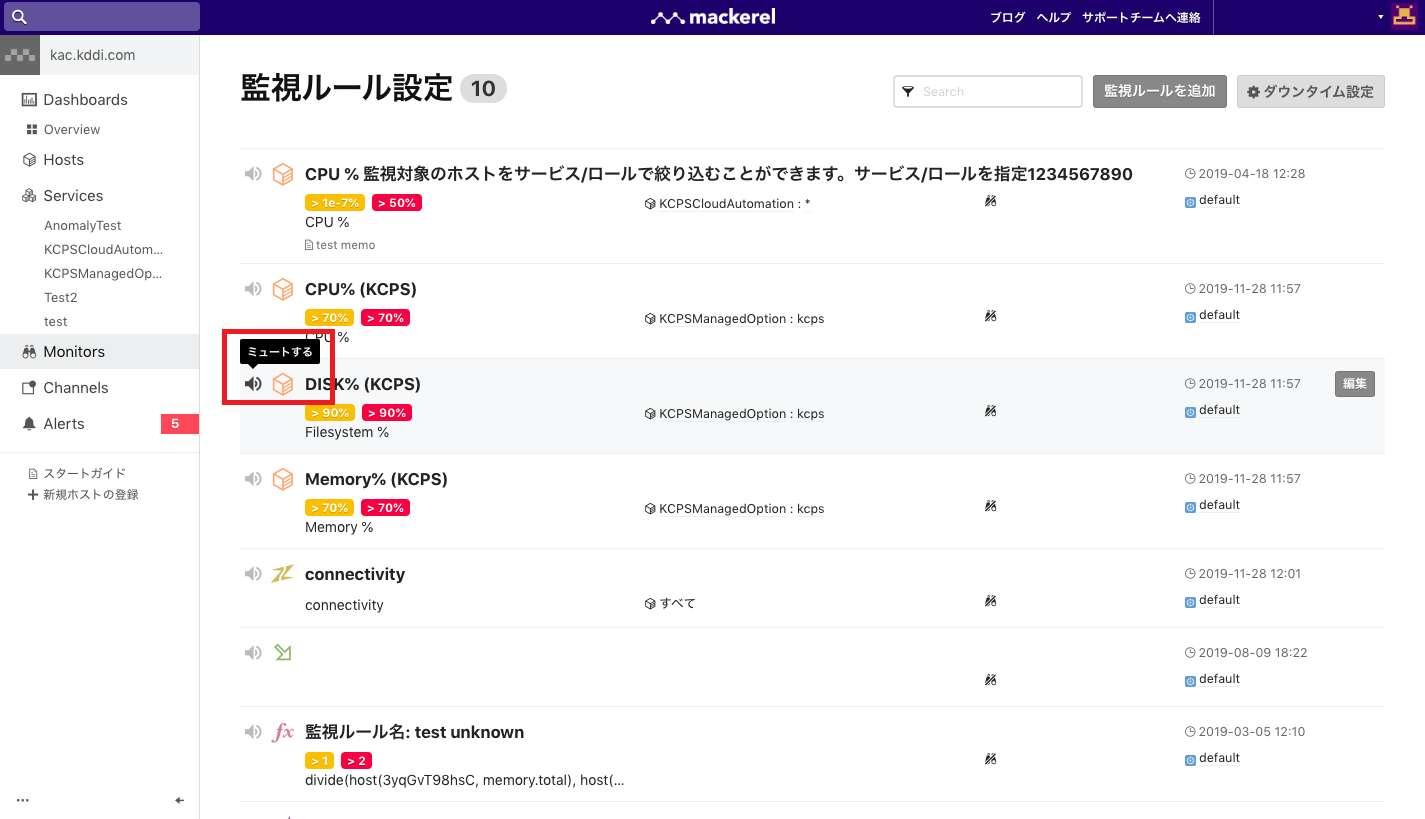
アラートを閉じる(Mackerel管理画面)
Mackerelの管理画面の「Alerts」から閉じたいアラートを選択します。
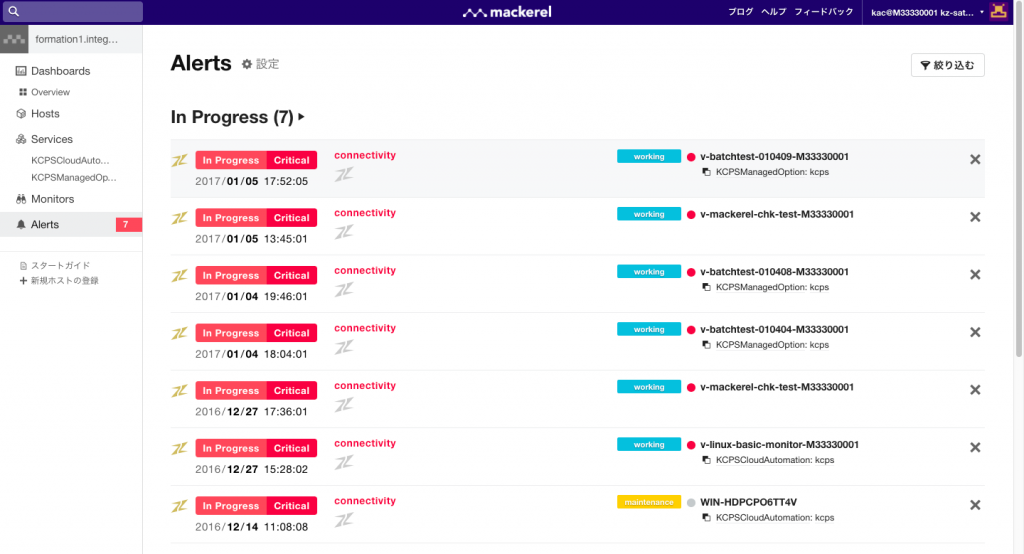
詳細なアラート内容が表示されます。「履歴」から「アラートを閉じる」を選択します。
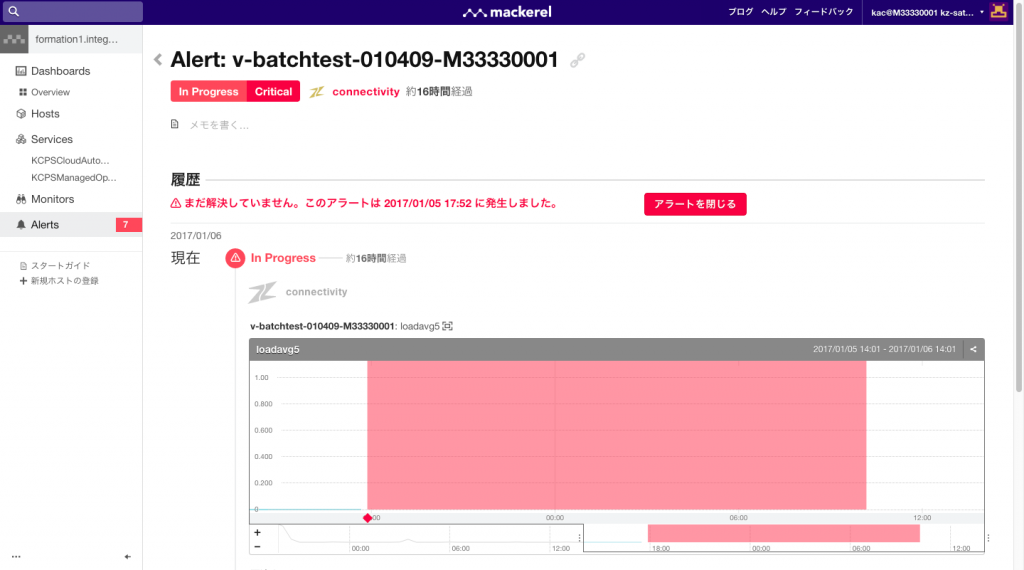
選択したアラートの詳細画面が表示されますので、確認して「アラートを閉じる」を選択します。
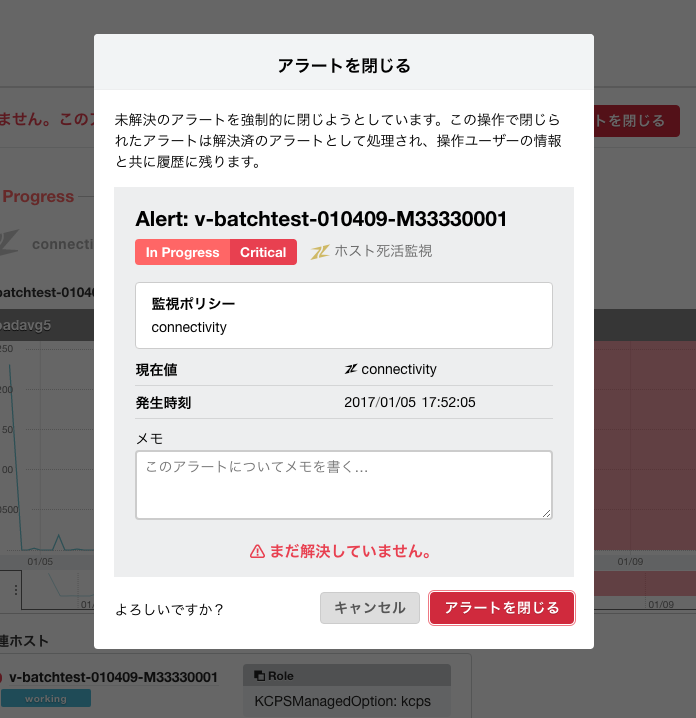
アラートが閉じられると、ステータスが「Closed Manually」に変更されます。
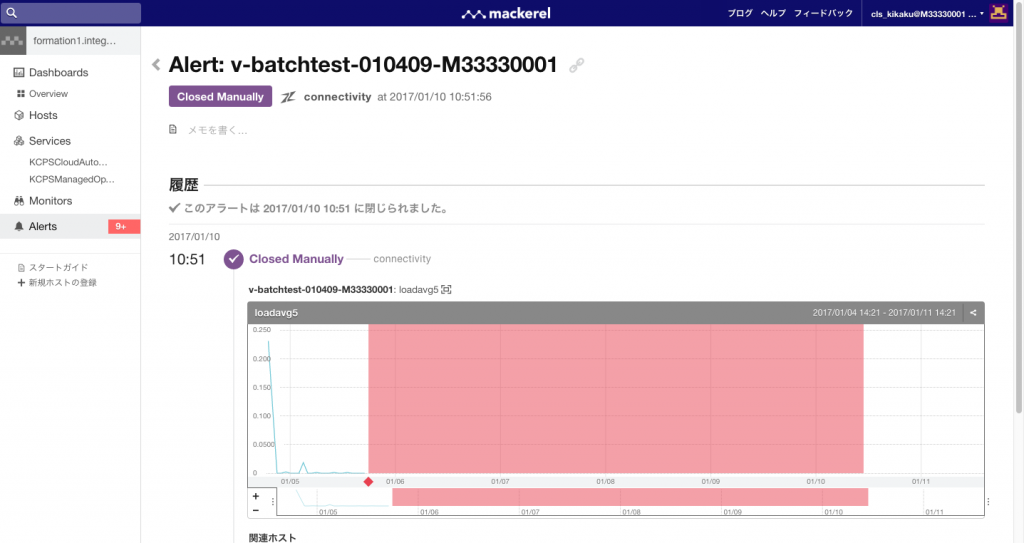
閉じたアラートは左メニューの「Alerts」から確認することができます。
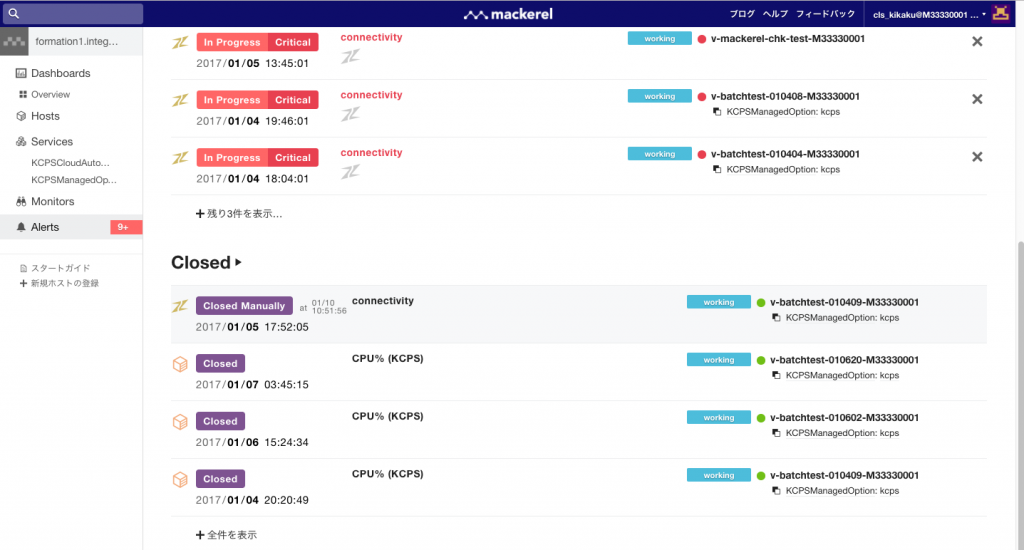
アラート通知を有効/無効にする
監視ルール設定画面で「通知を無効にする」ボタンをクリックすると、すべての監視ルールの通知が無効化されます。(アラートの生成は通常通り行われます。)
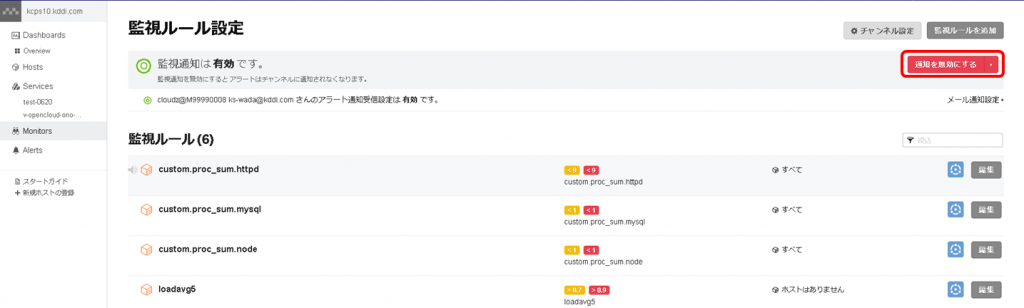
有効に戻すには、通知が無効化になっている状態で「通知を有効にする」ボタンをクリックしてください。
